วิธีการกู้คืนไฟล์จากคอมพิวเตอร์ที่ตายแล้ว

เอ่อคอมพิวเตอร์ของคุณไม่ได้ทำการบูทอีกต่อไป อาจเป็นปัญหากับ Windows หรือฮาร์ดแวร์ของคอมพิวเตอร์ทอด หากคุณมีไฟล์สำคัญติดอยู่ในคอมพิวเตอร์ที่ทำงานผิดปกติคู่มือนี้จะช่วยคุณกู้คืนไฟล์เหล่านั้น.
ไม่มีการรับประกันว่าข้อมูลของคุณจะกู้คืนได้ หากคอมพิวเตอร์ของคุณใช้งานไม่ได้เนื่องจากฮาร์ดไดรฟ์เสียชีวิตอาจไม่มีการกู้คืนไฟล์ - อย่างน้อยก็ไม่มีบริการกู้คืนข้อมูลระดับมืออาชีพราคาแพงอย่างน้อย.
บูตจาก Linux Live CD (หรือแผ่นติดตั้ง Windows)
หากฮาร์ดแวร์ของคอมพิวเตอร์ของคุณเสียชีวิตในตัวคุณและนั่นคือสาเหตุที่ไม่ใช่การบูทวิธีการนี้จะไม่ทำงาน อย่างไรก็ตามคอมพิวเตอร์อาจไม่ได้จริง - การติดตั้ง Windows อาจเพิ่งเสียหาย หากเป็นกรณีนี้คุณสามารถกู้คืนไฟล์ของคุณได้ด้วยการบูตจาก Linux live CD หรือแม้แต่แผ่นติดตั้ง Windows.
เพียงใส่แผ่นซีดีติดตั้ง Linux live หรือ Windows ลงในคอมพิวเตอร์และเริ่มต้นใช้งาน หากบูทจากแผ่นดิสก์และนำคุณไปยังเดสก์ท็อป Linux หรือสภาพแวดล้อมการติดตั้ง Windows คุณจะรู้ว่าฮาร์ดแวร์ของคอมพิวเตอร์ไม่เสียหายอย่างสมบูรณ์ หากคุณเพียงแค่สนใจที่จะกู้คืนไฟล์คุณสามารถเชื่อมต่อแท่ง USB หรือฮาร์ดไดรฟ์ภายนอกและคัดลอกไฟล์ไปยังอุปกรณ์สื่อแบบถอดได้ ไฟล์ของคุณจะถูกบันทึกจากคอมพิวเตอร์ที่กำลังจะตาย.
นี่เป็นเรื่องง่ายสำหรับ Linux live CD เนื่องจากคุณจะได้รับเดสก์ท็อป Linux เต็มรูปแบบที่คุณสามารถใช้สำหรับการคัดลอกไฟล์ หากคุณมีแผ่นดิสก์การติดตั้ง Windows คุณสามารถใช้เคล็ดลับเพื่อดึงหน้าต่างการจัดการไฟล์ขึ้นมาและคัดลอกไฟล์ออกจากฮาร์ดไดรฟ์ของคอมพิวเตอร์.
วิธีนี้อาจใช้งานได้หากฮาร์ดไดรฟ์ของคอมพิวเตอร์ของคุณกำลังจะตาย หากคุณโชคดีคอมพิวเตอร์อาจไม่สามารถบูต Windows ได้ แต่คุณอาจกู้คืนไฟล์สำคัญบางอย่างที่อยู่นอกไดรฟ์จากสภาพแวดล้อมการติดตั้ง Linux live CD หรือ Windows.
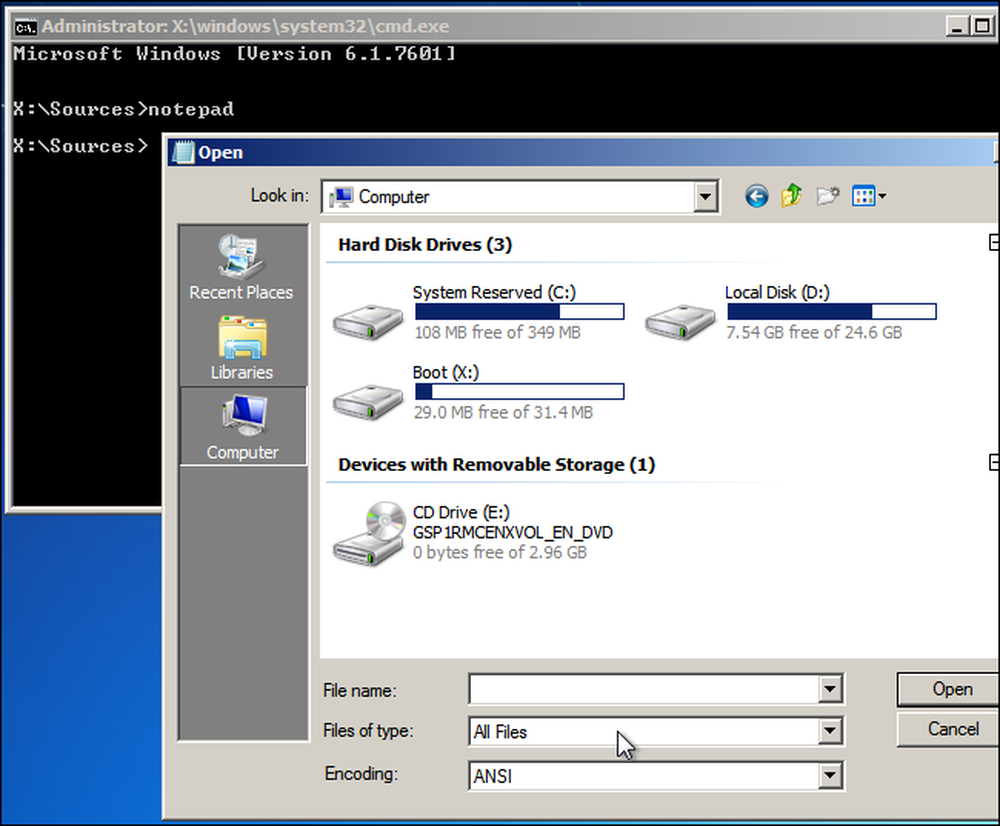
ดึงฮาร์ดไดรฟ์และวางไว้ในคอมพิวเตอร์เครื่องอื่น
หากคอมพิวเตอร์ของคุณจะไม่บูทดิสก์ Linux live CD หรือ Windows ตัวติดตั้งคอมโพเนนต์ของฮาร์ดแวร์อาจทำให้คุณเสียชีวิต มีข่าวดีหากเป็นกรณีนี้ - ในขณะที่เมนบอร์ดซีพียูหน่วยความจำการ์ดวิดีโอพาวเวอร์ซัพพลายหรือส่วนประกอบอื่น ๆ อาจเสียหายฮาร์ดไดรฟ์ของคอมพิวเตอร์อาจยังทำงานได้ตามปกติ หากเป็นกรณีนี้คุณสามารถเปิดคอมพิวเตอร์ดึงฮาร์ดไดรฟ์เชื่อมต่อกับคอมพิวเตอร์เครื่องอื่นแล้วนำไฟล์ออกจากฮาร์ดไดรฟ์ของคุณโดยใช้คอมพิวเตอร์เครื่องอื่น (คุณสามารถใส่ไว้ในกล่องหุ้มภายนอกได้ถ้ามี แต่ถ้าไม่คุณควรใส่ไว้ในพีซีเครื่องใหม่โดยไม่ต้องใช้ฮาร์ดแวร์เพิ่มเติม)
อันดับแรกคำเตือน: สิ่งนี้อาจทำให้การรับประกันของคุณเป็นโมฆะโดยเฉพาะถ้าคุณทำเช่นนี้ในแล็ปท็อปที่ไม่ได้ออกแบบมาให้เปิด แต่ถ้าคุณมีเดสก์ท็อปที่คุณสามารถเปิดและทำงานได้อย่างง่ายดายหรือมีแล็ปท็อปเครื่องเก่าที่ไม่มีการรับประกันและไม่มีชีวิตเหลืออยู่คุณอาจต้องการดำเนินการต่อด้วยกระบวนการนี้.
กระบวนการพื้นฐานนั้นง่าย แต่คุณต้องมีความสะดวกสบายในการทำงานกับอวัยวะภายในของคอมพิวเตอร์ ขั้นแรกให้แน่ใจว่าสวิตช์ไฟหลักที่ด้านหลังของเคสคอมพิวเตอร์ปิดอยู่หรือดีกว่าเพียงถอดปลั๊กคอมพิวเตอร์ออกจากเต้าเสียบไฟ จากนั้นเปิดเคสของคอมพิวเตอร์และค้นหาฮาร์ดไดรฟ์ ปลดสายเคเบิลคลายเกลียวออกและดึงออกจากเคส สำหรับข้อมูลเชิงลึกเพิ่มเติมโปรดดูคู่มือของเราเพื่อติดตั้งฮาร์ดไดรฟ์ใหม่โดยทั่วไปคุณจะต้องผ่านกระบวนการในสิ่งที่ตรงกันข้าม.

จากนั้นคุณจะต้องเชื่อมต่อฮาร์ดไดรฟ์กับคอมพิวเตอร์เครื่องอื่น คุณสามารถทำได้โดยการใส่ฮาร์ดไดรฟ์ลงในคอมพิวเตอร์เครื่องอื่นหรือใช้ช่องไดรฟ์ภายนอก หากคุณมีฮาร์ดไดรฟ์แล็ปท็อปและจำเป็นต้องเชื่อมต่อกับพีซีตั้งโต๊ะคุณสามารถรับช่องไดรฟ์ที่ออกแบบมาสำหรับฮาร์ดไดรฟ์แล็ปท็อปที่จะช่วยให้คุณเชื่อมต่อฮาร์ดไดรฟ์ของแล็ปท็อป เปิดพีซีอีกเครื่องบูตระบบปฏิบัติการมาตรฐานจากฮาร์ดไดรฟ์หลักและคัดลอกไฟล์จากฮาร์ดไดรฟ์ของคอมพิวเตอร์เครื่องเก่า.

กระบวนการนี้ค่อนข้างง่ายบนเดสก์ท็อปที่มีกรณีที่คุณสามารถเปิดได้ แต่มันยากกว่าสำหรับแล็ปท็อปโดยเฉพาะอย่างยิ่งแล็ปท็อปปิดที่ไม่ได้ออกแบบมาให้เปิดเลย หากคุณไม่สะดวกในการทำเช่นนี้กับคอมพิวเตอร์ของคุณหรือคุณมีแล็ปท็อปปิดที่คุณไม่สะดวกในการเปิดคุณอาจต้องการติดต่อร้านซ่อมคอมพิวเตอร์หรือโต๊ะบริการที่ร้านกล่องใหญ่เพื่อช่วยคุณในกระบวนการนี้ พวกเขาสามารถดึงฮาร์ดไดรฟ์สำหรับคุณและหวังว่าจะกู้คืนไฟล์ สมมติว่าไฟล์ของคุณมีค่าและคุณยินดีจ่ายนี่เป็นตัวเลือกเสมอ.
เพื่อหลีกเลี่ยงความกลัวเช่นนี้ให้แน่ใจว่ามีสำเนาสำรองของไฟล์สำคัญของคุณ หากฮาร์ดไดรฟ์ของคอมพิวเตอร์เสียชีวิตคุณควรจะสามารถยักมันออกได้ แน่นอนว่าคุณจะต้องเจอกับปัญหาในการตั้งค่าคอมพิวเตอร์อีกครั้ง แต่ไฟล์ข้อมูลที่สำคัญของคุณควรอยู่ในสถานที่มากกว่าหนึ่งแห่งดังนั้นพวกเขาจึงถูกเก็บรักษาไว้เมื่อคอมพิวเตอร์ยอมแพ้.
เครดิตรูปภาพ: Bruce Turner บน Flickr




